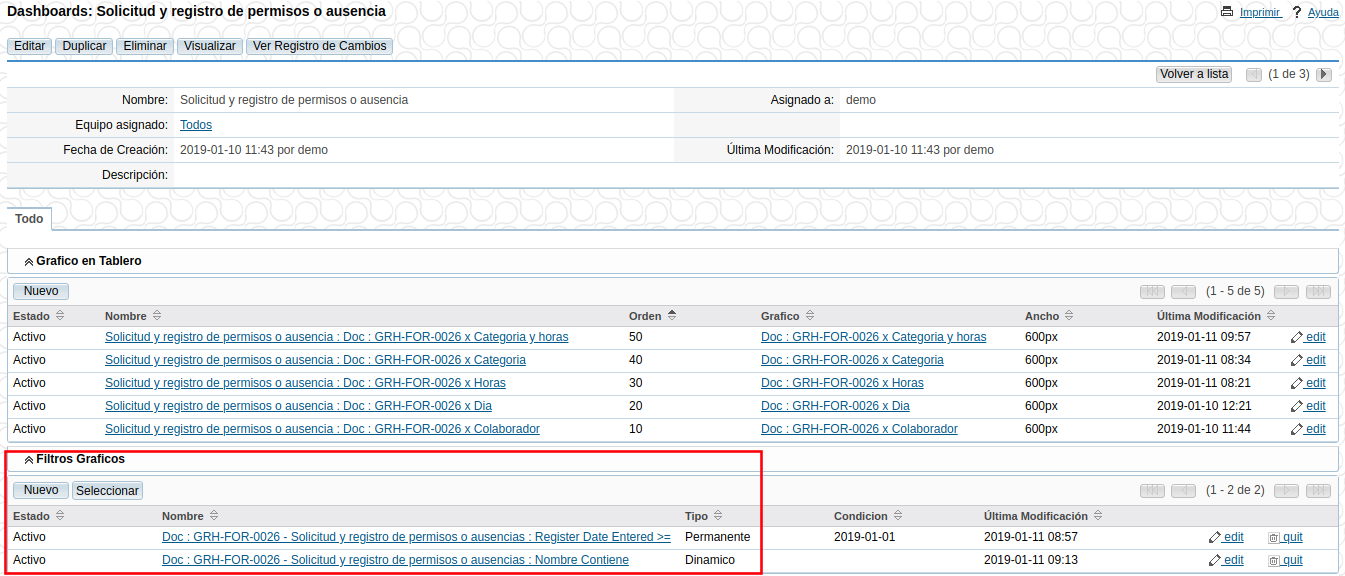Cómo crear filtros
1. Cómo encontrarlo
Hay que tener una plantilla, documento controlado o reporte los cuales ya se les ha creado una gráfica o estén asociados a un tablero, como esta en la imagen. En este caso es un documento controlado(encerrado de rojo) y está asociado a la gráfica GRH-FOR-0026 x Colaborador el Nombre puede variar dependiendo si el Gráfico es Reporte, Plantilla o Documento. Donde dice Filtros Gráficos (señalado con una flecha), esta para crear uno Nuevo o Seleccionar un filtro.
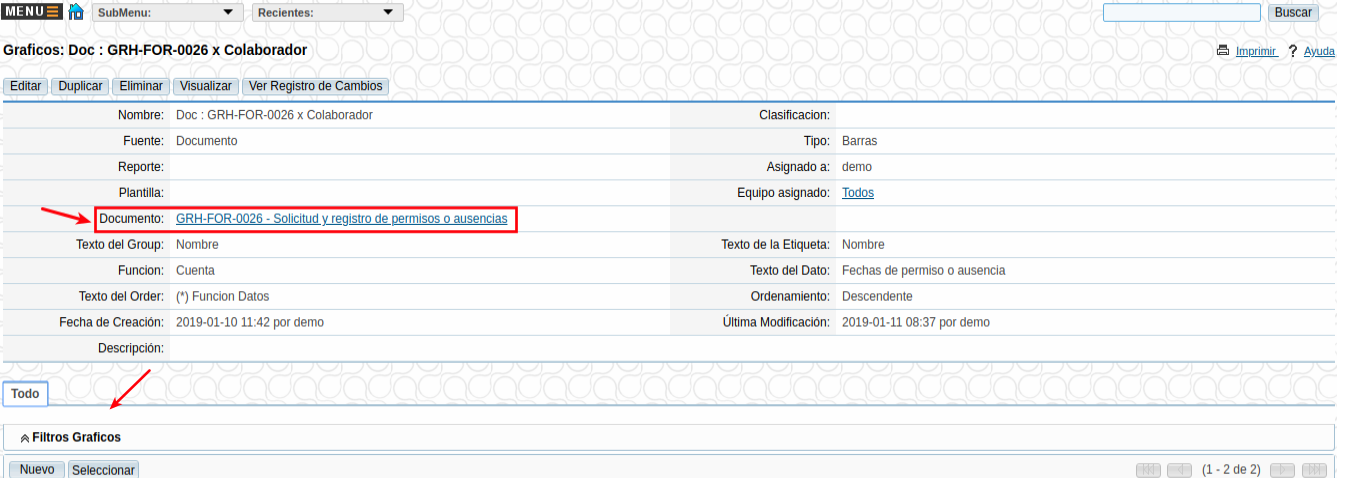
2. Cómo crearlo
Al dar click en Nuevo se estará creando un nuevo filtro el cual podrá ser modificado como muestra en la imagen. El filtro variará dependiendo de lo que se va a crear.
- Estado: Activo o Inactivo. Este estado va a variar por si necesita que el filtro este activo o inactivo.
- Fuente: Reporte, Plantilla o Documento. Debe ser igual a la fuente del gráfico al escoger uno de estos se deberá seleccionar el reporte, plantilla o documento al cual se le quiere agregar el filtro.
- Operador: Estos operadores van a variar dependiendo de lo que se vaya a necesitar en el gráfico. El operador sirve para darle una función al campo tipo permanente como al dinámico.
- Tipo: Permanente o Dinámico: El tipo permanente es para que no cambie la información que se ve en la gráfica y en el dinámico se puede cambiar la información realizando búsquedas.
- Campos: Para poder ver los campos se debe dar en la casilla Actualizar campos, estos se actualizaran de acuerdo a la fuente seleccionada.
- Condición: En condición se vuelve un campo obligatorio si en Tipo esta permanente, la condición define el filtro permanente para el campo seleccionado.
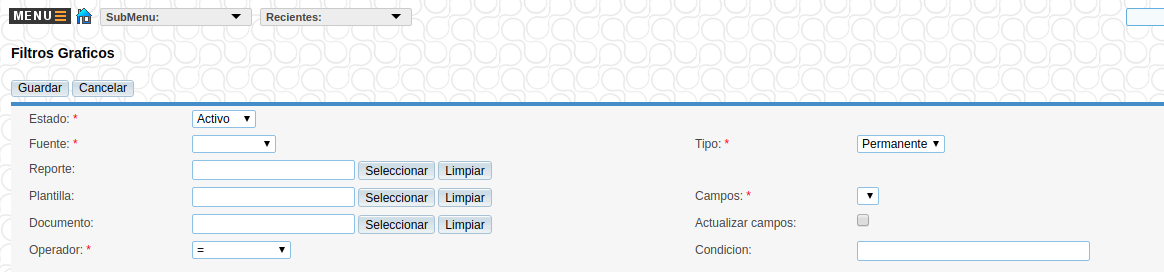
3. Ejemplo
Se va a crear un filtro para el documento GRH-FOR-0026 - Solicitud y registro de permisos o ausencias, la cual tendrá la función de mostrarme el nombre del colaborador escogido junto con los números de solicitudes.

Al agregarlo al documento tomará la función, en el nombre del colaborador el cual mostrará el nombre y los días que se pidieron, en la imagen se muestra que aún no se ha ingresado el dato del colaborador, el campo señalado con la flecha sirve para introducir nombre, fechas, años, etc, Para que sirva el campo se debe colocar 2 porcentajes los cuales deben ir en el siguiente orden %Nombre% (% el cual sirve para que el filtro sirva como se debe) como está en la imagen #2.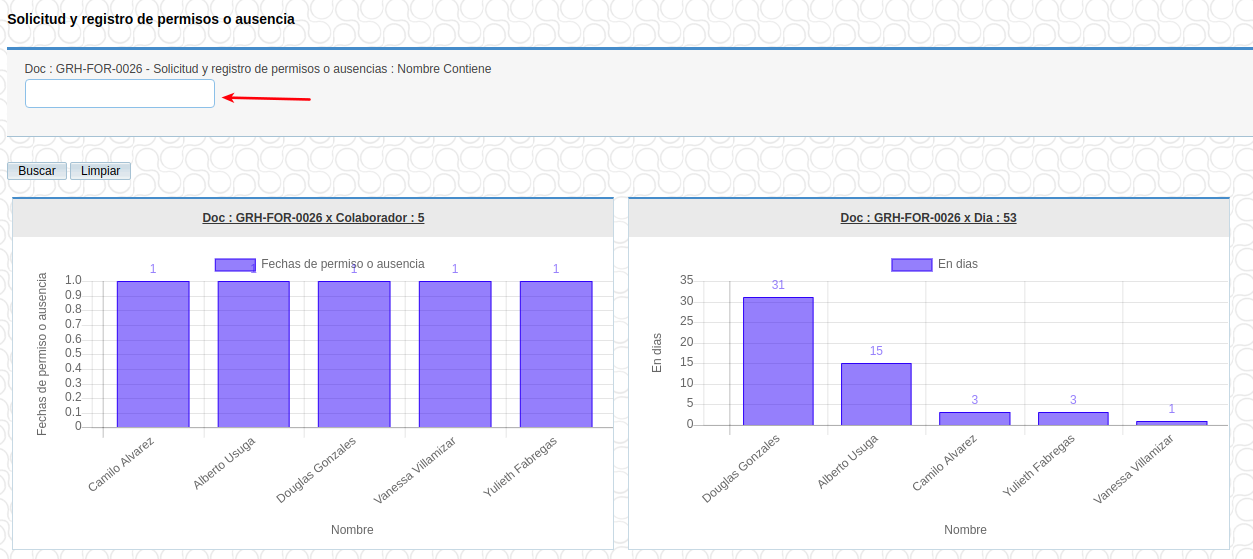
Aquí ya se muestra el filtro

4. Filtro en un tablero
Para crear un filtro en el Dashboard es el mismo procedimiento, pero la diferencia es que en la gráfica el filtro afecta a uno y en el tablero el filtro afecta a todas las graficas asociadas como esta en la imagen.